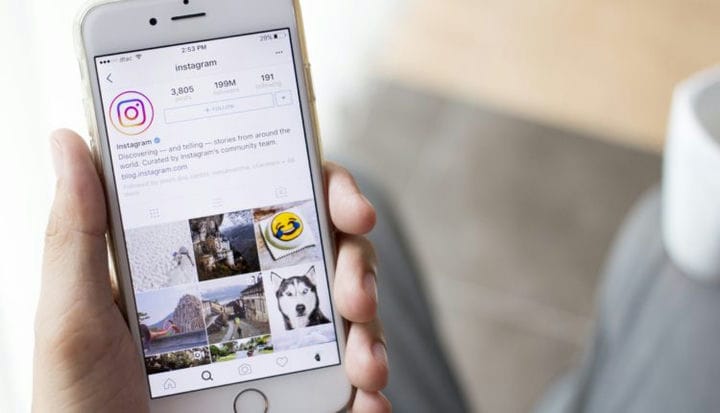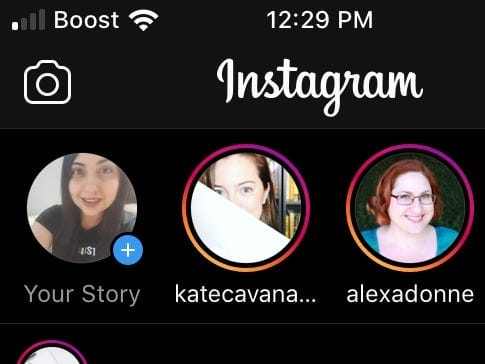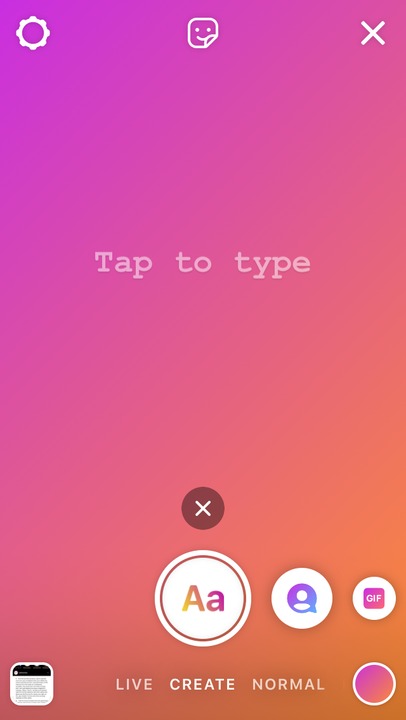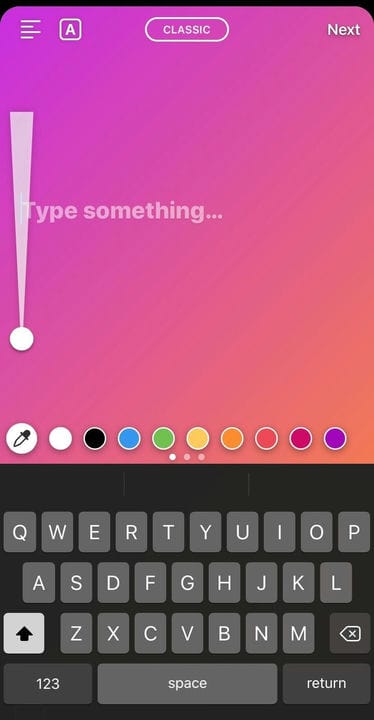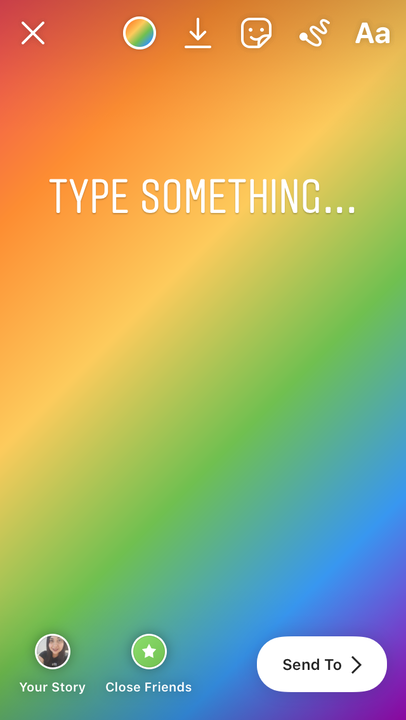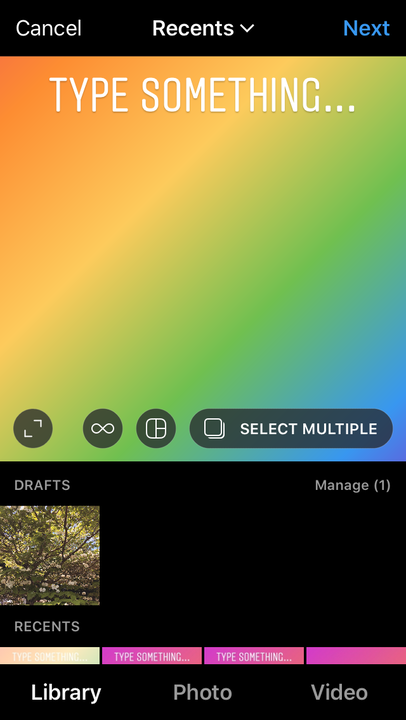Как опубликовать текст в Instagram, используя режим создания
- Вы можете опубликовать текстовое изображение в Instagram, открыв «Режим создания» в историях Instagram.
- Оттуда вы сможете создавать изображения с текстом, имея доступ к другим творческим инструментам, таким как гифки и стикеры.
- После создания вы можете либо сохранить изображение для использования в качестве обычного сообщения, либо просто опубликовать его в своих историях.
Если вы когда-либо видели текстовые изображения в историях или постах других людей в Instagram, вы, возможно, задавались вопросом, как именно они их сделали. Эти изображения сделаны сторонним приложением? Или это то, что вы можете сделать в Instagram?
Ответ заключается в том, что текстовые изображения на самом деле являются встроенной, если не очевидной, функцией платформы. Просто нужно знать, где его найти.
Вот как публиковать изображения с текстом в Instagram, либо в истории, либо в публикации.
Как опубликовать текстовое изображение в Instagram с помощью режима создания
1. Откройте приложение Instagram на своем телефоне.
2. Коснитесь значка камеры в верхнем левом углу главного экрана.
Используйте значок камеры, чтобы создать текстовый пост истории.
3. Сдвиньте нижнюю панель инструментов от «Обычный», пока не увидите «Создать».
Выберите режим «Создать», сдвинув нижнюю строку меню.
4. Коснитесь экрана, чтобы добавить текст. При необходимости вы можете переключаться между различными вариантами шрифта, нажимая верхнюю среднюю кнопку, или изменять размер с помощью ползунка слева. Когда закончите по своему вкусу, нажмите «Далее»
Настройте и настройте свой текст.
5. Теперь вы сможете редактировать свое текстовое изображение так же, как вы обычно это делаете со статьей. Еще один полезный совет: вы можете коснуться цветного круга в верхней левой части экрана, чтобы изменить цвет фона.
Отредактируйте изображение своей истории, чтобы опубликовать его в «Вашей истории», или сохраните его в фотопленке.
6. Когда текст и изображение вам понравятся, вы можете либо нажать кнопку «Отправить», чтобы добавить их в свои истории, либо выбрать значок «Сохранить» в верхней части экрана, чтобы сохранить их в фотопленке вашего телефона. .
Если вы сохраните изображение, вы сможете увидеть и выбрать его, когда пройдете обычный процесс публикации для стандартной публикации в сетке.
Разместите созданный вами текст в своей сетке.